Chrome OS Flex系统怎么下载,如何制作启动盘
尝试安装 Chrome OS Flex 的分步教程
您首先需要为 Chrome OS Flex 创建一个可启动的 USB。这要求您在设备上安装 Google Chrome,您可以使用上面的链接下载相同的内容。创建 USB 后,您可以从它启动以尝试 Chrome OS Flex,如果一切似乎都符合预期,则继续安装。
请按照以下步骤帮助您完成该过程。
第 1 步:创建 Chrome OS Flex 的可启动 USB
在您的设备上打开 Chrome 并访问下面的链接。这是用于为 Chrome OS Flex 创建可启动 USB 的 Chromebook 恢复实用程序。单击“添加到 Chrome”以将扩展程序添加到 Chrome。
- Chromebook 恢复实用程序 | 下载链接
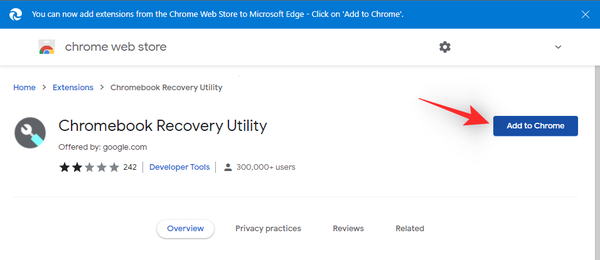
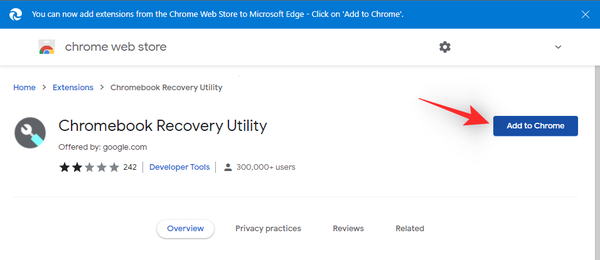
安装扩展程序后,将 USB 驱动器插入设备。完成后点击右上角的扩展图标。
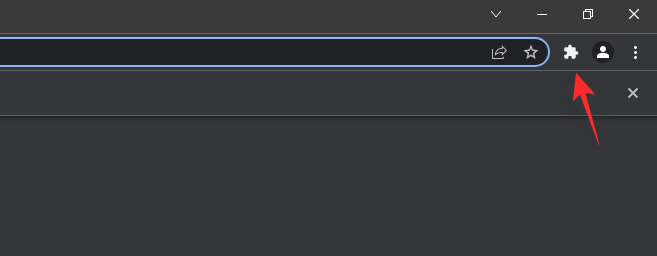
![]()
点击“Chromebook 恢复实用程序”。
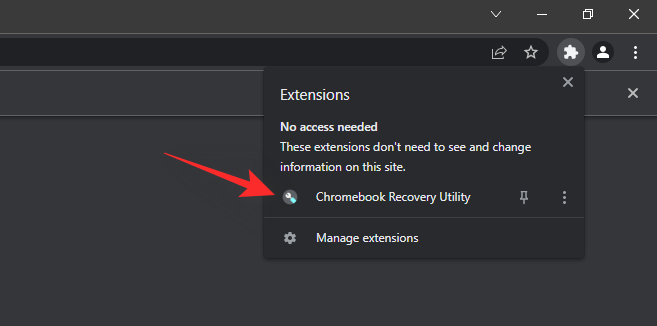
![]()
点击右下角的“开始”。
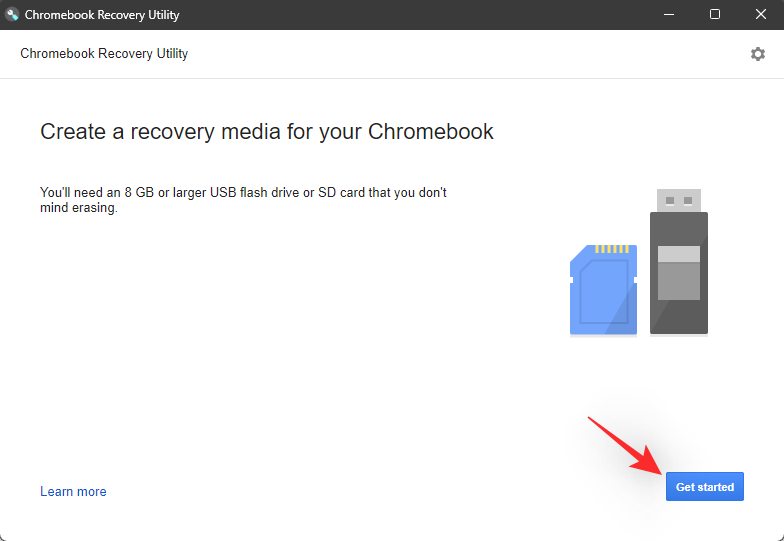
![]()
现在单击“从列表中选择模型”。
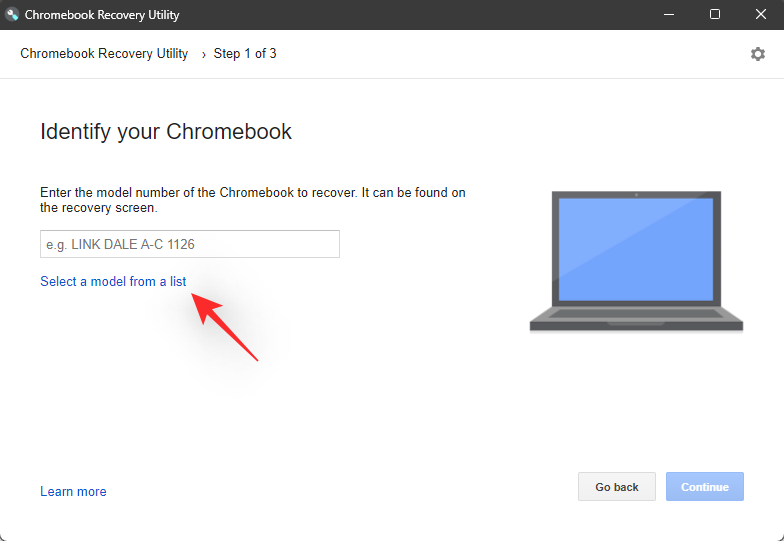
![]()
单击第一个下拉菜单并选择“Google Chrome OS Flex”。

![]()
单击下一个并选择“Chrome OS Flex (Developer-Unstable)”。
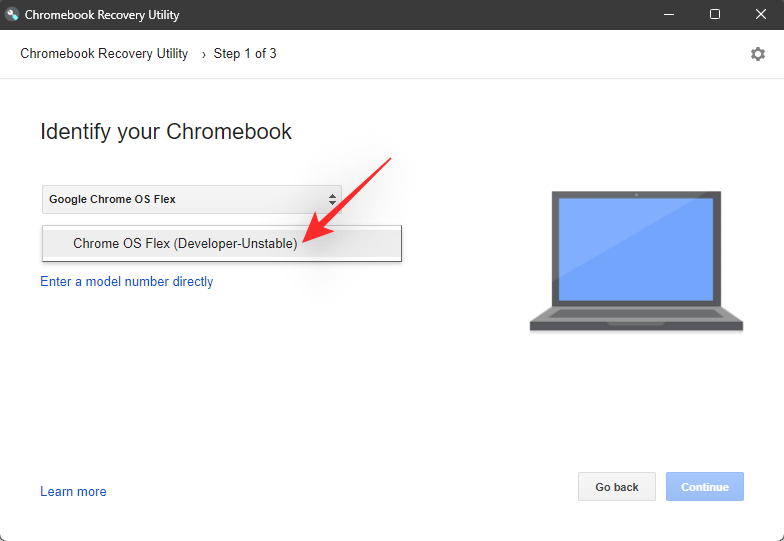
![]()
现在点击“继续”。
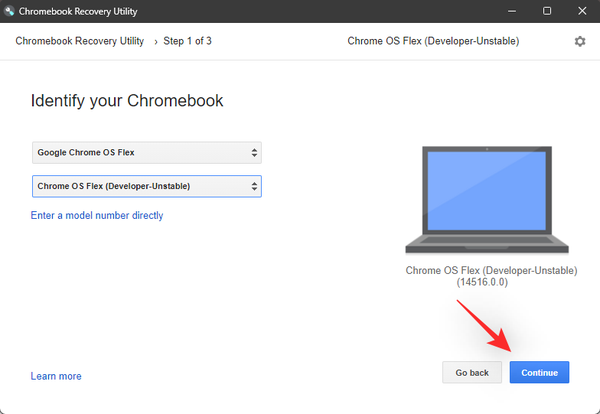
![]()
单击下一个下拉菜单并选择您的 USB 驱动器。
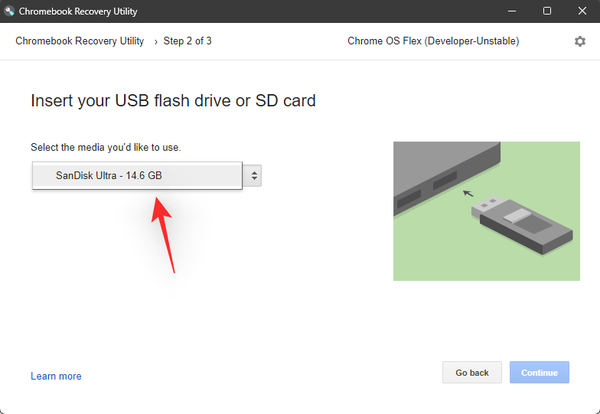
![]()
警告:存储在 USB 驱动器上的所有数据和文件都将被完全删除。我们强烈建议您此时备份您的数据(如果有)。
点击“继续”。
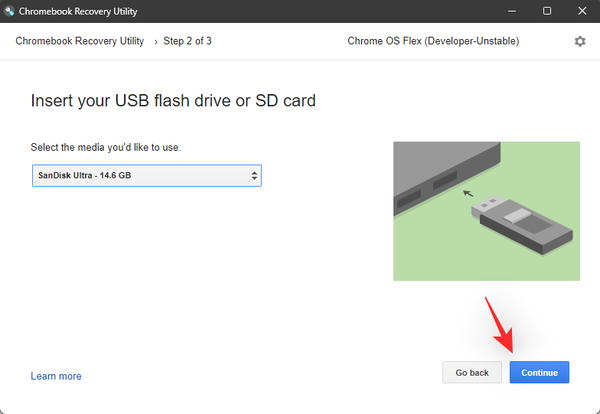
![]()
单击“立即创建”以启动该过程。
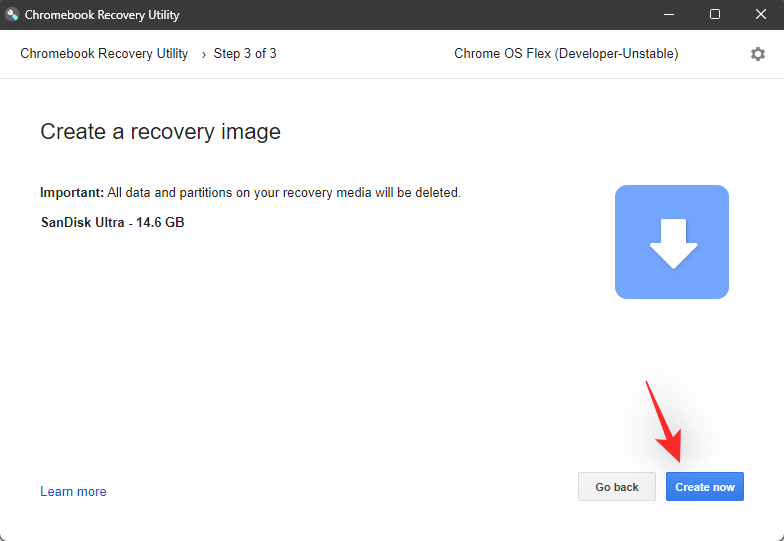
![]()
注意:确保您的设备在此过程中保持插电状态并且不会断电。此外,请确保相关 USB 在整个过程中保持与设备的连接。
该过程可能需要一些时间,具体取决于您的 USB 传输速度和网络带宽。下载文件后,将对其进行验证、解压缩并写入您的 USB 驱动器。
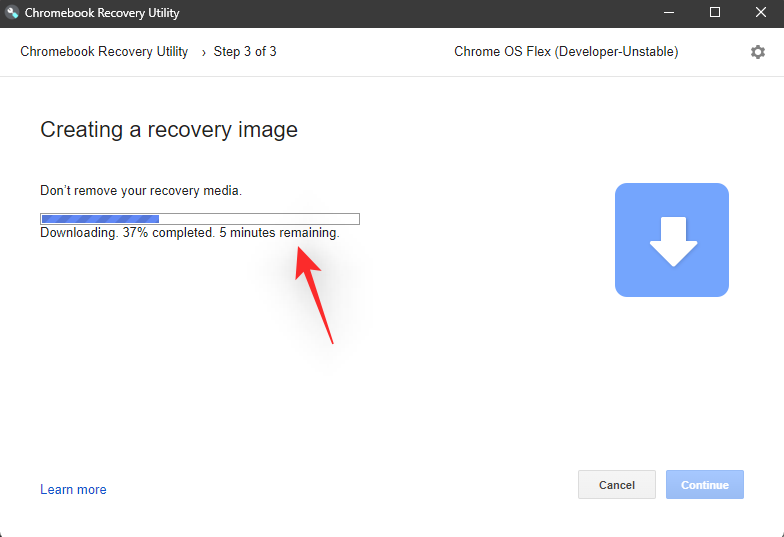
![]()
此时,包括 Linux、Windows 和 macOS 在内的大多数操作系统都会提示您输入密码并验证您的身份。对于 Windows 用户,一旦出现提示,只需向 UAC 确认您的选择即可。完成后,必要的文件将写入您的 USB 驱动器。
该过程完成后,只需单击“完成”即可关闭恢复实用程序。
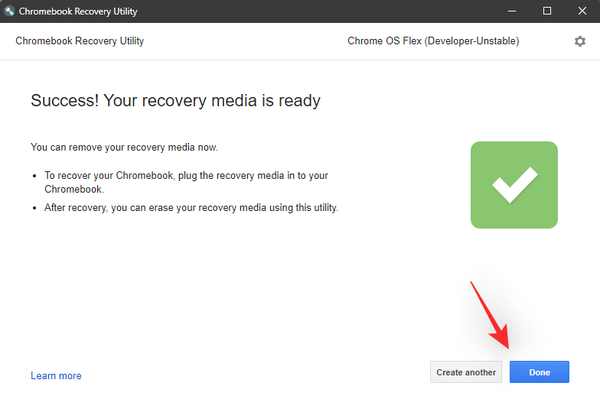
![]()
就是这样!您现在已经为 Chrome OS Flex 创建了一个可启动的 USB 驱动器。
